Wireshark는 네트워크 연결의 미세한 데이터를 볼 수 있도록 도와주는 매우 유용한 앱입니다. 항상 인터넷 연결 상태를 알고 싶어 하는 집주인과 회사원에게 적합합니다.
그러나 시간이 지남에 따라 Wireshark는 많은 사용자를 괴롭히는 특정 문제를 개발했습니다. 그래서 그들은 방법을 찾는 경향이 있습니다. Mac에서 Wireshark 제거. Wireshark 앱의 사용자이기도 한 경우 학습에 도움이 될 수 있는 몇 가지 다른 방법이 있습니다. 앱을 제거하는 다양한 방법 Mac의 Wireshark처럼.
내용 : 1 부분. Mac에서 Wireshark를 제거하는 가장 빠른 방법2 부분. Mac에서 Wireshark를 수동으로 제거하는 방법3부. Wireshark란 무엇입니까?4 부. 결론
1 부분. Mac에서 Wireshark를 제거하는 가장 빠른 방법
컴퓨터에서 Wireshark 앱을 이미 제거하고 싶으십니까? 그런 다음 우리가 즐겨 사용하는 이 특별하고 강력한 도구를 사용하여 Mac에서 Wireshark를 빠르고 성공적으로 제거하는 방법을 알아보겠습니다. 이 도구는 다름 아닌 iMyMac PowerMyMac.
PowerMyMac은 컴퓨터의 속도와 성능을 최적화하는 데 도움이 되는 훌륭한 도구입니다. 이 소프트웨어에는 사용자, 특히 더 빠른 속도와 더 부드러운 그래픽으로 컴퓨터를 청소하고 사용하려는 사용자가 즐겨 사용하고 싶어하는 많은 기능이 있습니다.
사용자가 사용할 수 있도록 하는 기능도 있습니다. 다른 제거 앱을 동시에 사용할 수 있습니다(나중에 자세히 알아볼 것입니다). 그 외에도 이 도구는 장치에서 원치 않는 불필요한 파일을 찾는 데 도움이 될 수 있으며 중복 파일, 크기가 크고 오래된 파일, 유사한 이미지와 같은 파일을 모두 삭제할 수 있습니다.
이 도구는 또한 사용자가 더 이상 처리하고 싶지 않은 파일을 컴퓨터에서 영구적으로 삭제할 수 있도록 도와줍니다. 또한 검색 기록을 삭제하여 개인 정보를 보호하는 데 도움이 됩니다.

또한 브라우저 플러그인에 문제가 있는 경우에도 PowerMyMac에서 제거할 수 있습니다. 예를 들어, 당신은 쉽게 Flash Player 제거 실행할 수 없거나 너무 느리게 실행되는 경우
PowerMyMac이 어떻게 도움이 되는지 자세히 알아보려면 Wireshark 제거 Mac에서 앱 제거 프로그램 기능을 사용하여 따를 수 있는 단계별 가이드는 다음과 같습니다.
- Mac에 성공적으로 설치한 후 PowerMyMac을 엽니다.
- 그런 다음 앱 제거 프로그램 선택하고 주사 단추
- 그런 다음 앱은 컴퓨터에 설치된 모든 앱을 검색합니다.
- 결과를 스크롤하여 Wireshark를 찾으십시오.
- Wireshark.app 다음을 선택하십시오. CLEAN
- 삭제 절차가 완료되면 청소 완료 단어가 화면에 나타납니다

PowerMyMac은 제거하려는 불필요한 파일과 불필요한 앱에서 컴퓨터를 정리하는 데 도움이 되는 도구입니다. 이 도구를 사용하면 작업을 더 쉽게 수행할 수 있습니다. 이제 컴퓨터가 잘 유지 관리되고 바이러스와 정크 파일이 없는지 확인하려면 지금 다운로드하여 설치해 보십시오.
2 부분. Mac에서 Wireshark를 수동으로 제거하는 방법
더 쉬운 길이 있으면 먼 길도 있습니다. 이번에는 Mac에서 Wireshark를 수동으로 제거하는 방법을 소개하겠습니다. 긴 과정은 참으로 길고 시간과 인내와 노력을 소모합니다.
iMyMac PowerMyMac을 사용하는 것만큼 효과적이지만 물론 더 쉽고 안전하기 때문에 이 강력한 응용 프로그램을 사용하는 것이 좋습니다. 또한, 당신이 뒤에 남겨진 데이터가 없는지 확인합니다 Mac에서 Wireshark 제거.
Wireshark를 제거하는 수동 방법을 배우려면 다음 단계를 모두 따르십시오.
- . 파인더 그런 다음 어플리케이션 폴더
- Wireshark를 선택한 다음 휴지통
- 마우스 오른쪽 버튼으로 휴지통 당신의 아이콘 독 선택하고 빈 휴지통
- 그런 다음 다시 귀하의 파인더, 고르다 Go다음을 클릭합니다 폴더로 이동 단추
- 타입
~/Library다음 선택 Go - Wireshark 앱과 함께 제공되는 모든 데이터 삭제
- 그런 다음 귀하의 휴지통 다시 선택한 다음 휴지통 비우기
- 장치를 다시 시작하고 Wireshark가 삭제 및 제거되었는지 확인하십시오.
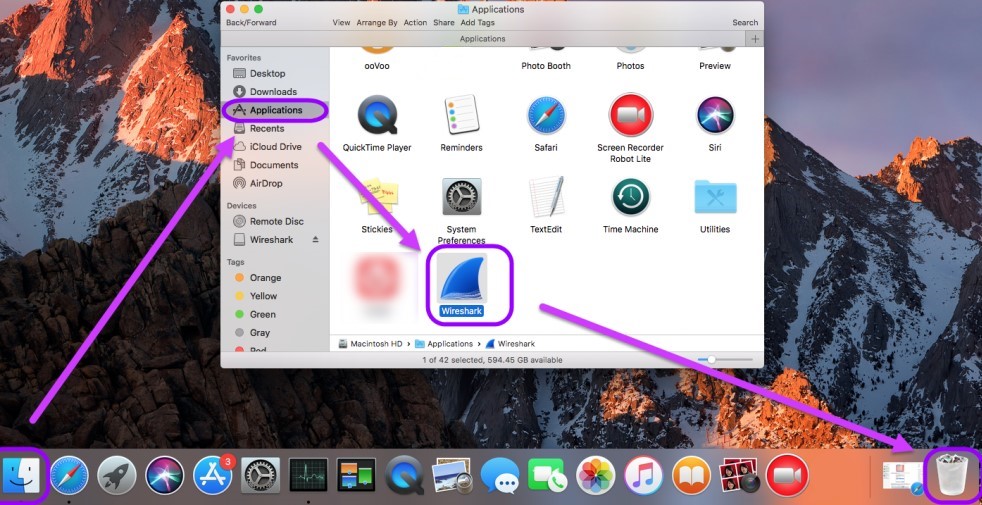
그 후 앱은 이제 Wireshark 앱에서 무료입니다. 컴퓨터 성능에 영향을 미치기 전에 Mac에서 Wireshark를 제거하는 것이 좋습니다. 이제 수동 프로세스는 시간이 오래 걸릴 수 있지만 위에서 제공한 모든 단계를 수행할 수 있는 한 그만한 가치가 있습니다.
3부. Wireshark란 무엇입니까?
와이어 샤크 는 인터넷 연결 상태를 분석하고 추적하는 데 도움이 되는 도구입니다. 이 도구는 사무실에서 일하는 사람이나 항상 컴퓨터에서 작업하는 집 친구에게 가장 적합합니다.
이제 Wireshark는 전 세계에서 가장 많이 사용되는 네트워크 프로토콜 분석기입니다. 그 엄청난 장점 그러나 지금 직면하기 시작한 문제로 인해 점점 더 많은 사용자가 Mac에서 Wireshark를 제거하기 시작했습니다.
매월 Wireshark 앱을 사용하는 사용자 수가 크게 감소했습니다. 사용자가 경험했기 때문입니다. 많은 문제 Wireshark 앱으로. 앱이 인터넷 연결 문제 및 방법을 분석하는 것을 고려하면 이해할 수 있습니다.
Wireshark 앱에 문제가 있는 경우 다음 방법을 배우는 것이 좋습니다. 움직임 Mac의 Wireshark 이 문제를 해결하고 장치가 더 이상 손상되지 않도록 하십시오. Wireshark는 유용할 수 있지만 그렇지 않으면 해로울 수 있습니다. 제대로 사용.

4 부. 결론
이 기사를 위에서 아래로 읽은 후, 우리는 귀하가 이제 에 대해 많은 지식을 가지고 있다고 XNUMX% 확신합니다. Mac에서 Wireshark를 제거하는 방법 Wireshark 앱 자체. 이제 제거할 계획이라면 가장 편한 방법을 선택하십시오.
물론, 우리는 여전히 iMyMac PowerMyMac 더 쉽고 안전한 방법이기 때문입니다. 말할 것도 없이 컴퓨터가 더 빠르게 작동하고 새 파일을 위한 더 많은 공간을 제공하는 데 도움이 되는 다른 기능도 있습니다. 그러니 지금 다운로드하여 사용해 보세요!



